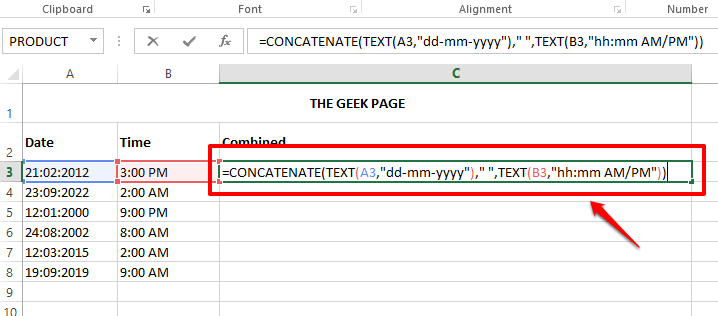หลายครั้งที่คุณอาจจบลงด้วยไฟล์ Excel ขนาดใหญ่ที่มียอดคงเหลือและวันครบกำหนดมากมาย คุณอาจต้องหาวิธีที่จะเน้นย้ำลูกค้าทั้งหมดที่ควรชำระค่าธรรมเนียมเพื่อหลีกเลี่ยงการเรียกเก็บค่าธรรมเนียมล่าช้า ในกรณีเช่นนี้ จะมีประโยชน์มากถ้าคุณสามารถใช้กฎกับแผ่นงาน Excel ของคุณเพื่อเน้นยอดดุลเหล่านั้น ในบทความนี้ เราจะอธิบายในขั้นตอนง่ายๆ ว่าคุณจะทำงานนี้ให้สำเร็จได้อย่างไร หวังว่าคุณจะสนุกกับการอ่าน!
ข้อมูลตัวอย่าง
สมมติว่าคุณมีข้อมูลตัวอย่างต่อไปนี้ ในคอลัมน์ ชื่อคุณมีชื่อลูกค้าของคุณ ในคอลัมน์ สมดุลคุณมียอดเงินที่ต้องชำระโดยพวกเขา และในคอลัมน์ C คุณมีวันที่ครบกำหนดที่สอดคล้องกับลูกค้าแต่ละราย
ที่ด้านบนของตาราง คุณมีเซลล์ B1ซึ่งภายในนั้นท่านจะมีวันที่หลังจากนั้นให้เรียกเก็บค่าปรับ นั่นคือ สำหรับลูกค้าแต่ละราย หากมูลค่าวันครบกำหนดน้อยกว่ามูลค่าวันที่ที่แสดงใน B1 พวกเขาจะต้องชำระยอดคงเหลือตามลำดับเพื่อหลีกเลี่ยงค่าปรับ
ข้อกำหนดของเราคือต้องเน้นยอดดุลหากมีการชำระเพื่อหลีกเลี่ยงค่าปรับ
โฆษณา
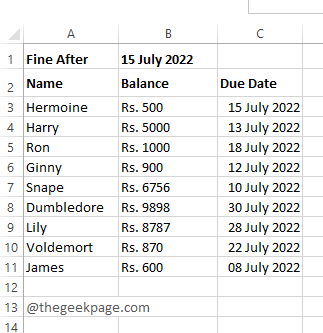
วิธีการแก้
ขั้นตอนที่ 1: ประการแรก เลือกค่า ในคอลัมน์ สมดุลที่คุณต้องการให้โดดเด่น
หลังจากนั้นให้คลิกที่ บ้าน แท็บแล้วคลิกที่ การจัดรูปแบบตามเงื่อนไข ปุ่มแบบเลื่อนลง
จากรายการตัวเลือก ให้คลิกที่ กฎใหม่.
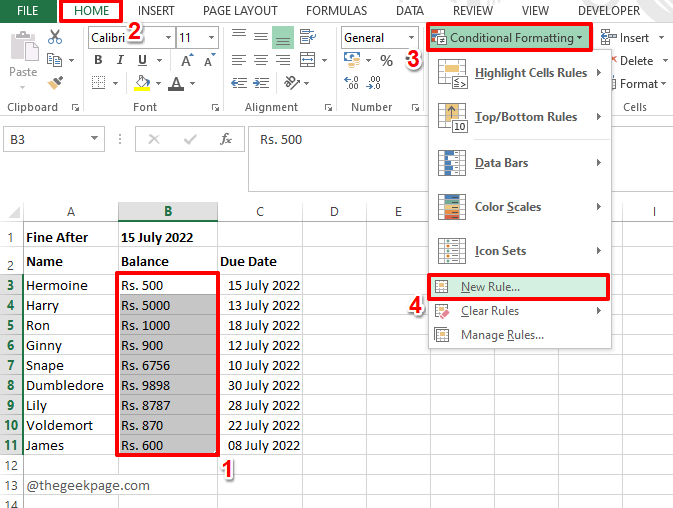
ขั้นตอนที่ 2: บน กฎการจัดรูปแบบใหม่ หน้าต่าง ใต้ เลือกประเภทกฎ ส่วนคลิกที่ ใช้สูตรเพื่อกำหนดเซลล์ที่จะจัดรูปแบบ.
ตอนนี้อยู่ภายใต้ แก้ไขคำอธิบายกฎ ฟิลด์ พิมพ์สูตรของคุณ
เนื่องจากฉันต้องการเน้นเซลล์ใน สมดุล คอลัมน์ขึ้นอยู่กับการขึ้นต่อกันของวันที่ตามที่กล่าวไว้ใน ข้อมูลตัวอย่าง ส่วนข้างบนนี้ ผมได้สร้างสูตรของผมดังนี้
=C3 < $B$1
ไม่e: เราจำเป็นต้องตรวจสอบค่าทั้งหมดใน วันครบกำหนด คอลัมน์ต่อต้าน Fine After วันที่ซึ่งมีอยู่ในเซลล์ B1. ดังนั้น C3 ควรแปรผันและ B1 ควรคงที่ นั่นเป็นเหตุผลที่เราได้ใส่ $ สัญลักษณ์สำหรับเซลล์ B1 เพื่อให้คงที่
เมื่อคุณทำส่วนสูตรเสร็จแล้ว มาที่ส่วนการจัดรูปแบบกัน เพื่อที่ให้คลิกที่ รูปแบบ ปุ่ม.
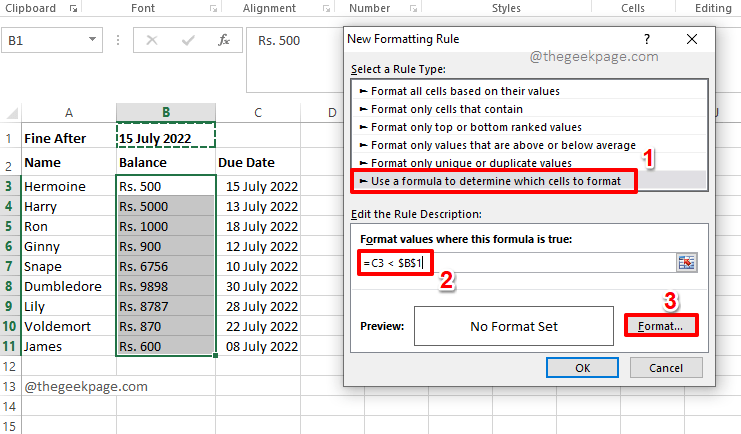
ขั้นตอนที่ 3: คุณสามารถเลือกรูปแบบใดก็ได้ตามต้องการ เนื่องจากฉันต้องการเน้นเซลล์ ฉันจึงไปที่ เติม แท็บก่อน
แล้วฉันก็มี เลือกแล้ว เอ สี. สามารถดูตัวอย่างตัวอย่างได้ภายใต้ ตัวอย่าง ส่วน. เมื่อเสร็จแล้วให้กด ตกลง ปุ่ม.
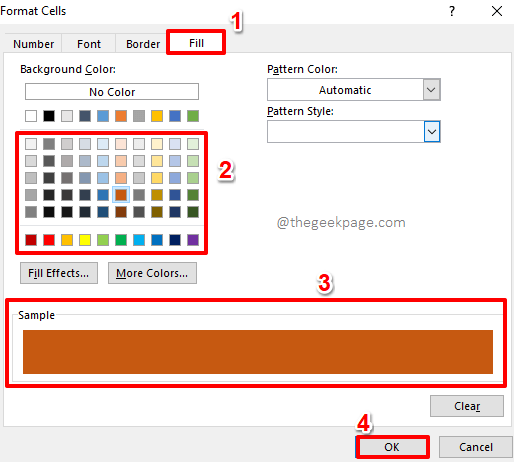
ขั้นตอนที่ 4: เมื่อคุณกลับมาที่ กฎการจัดรูปแบบใหม่ หน้าต่างกด ตกลง ปุ่ม.
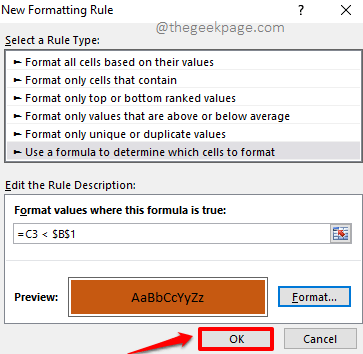
ขั้นตอนที่ 5: แค่นั้นแหละ. เซลล์ทั้งหมดใน สมดุล คอลัมน์ที่มียอดค้างชำระจะถูกเน้นโดยอัตโนมัติ
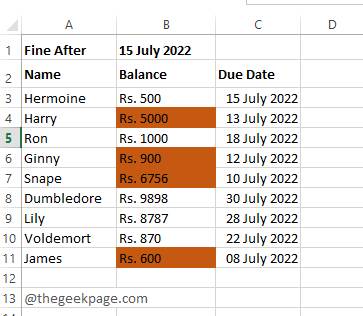
โปรดแจ้งให้เราทราบในส่วนความคิดเห็นหากคุณมีข้อกังวลใด ๆ เกี่ยวกับขั้นตอนใด ๆ เราพร้อมให้ความช่วยเหลือเสมอ
คอยติดตามเคล็ดลับ เคล็ดลับ บทความฮาวทู และเคล็ดลับเจ๋งๆ เพิ่มเติม
ขั้นตอนที่ 1 - ดาวน์โหลด Restoro PC Repair Tool จากที่นี่
ขั้นตอนที่ 2 - คลิกที่เริ่มสแกนเพื่อค้นหาและแก้ไขปัญหาพีซีโดยอัตโนมัติ